Πώς να χρησιμοποιήσετε το WhatsApp στο Apple Watch
Miscellanea / / April 03, 2023
Έχετε αναρωτηθεί αν το WhatsApp λειτουργεί στο Apple Watch; Λοιπόν, η απάντηση είναι και ναι και όχι. Βασικά, το WhatsApp δεν έχει επίσημη εφαρμογή για το Apple Watch. Επομένως, θα πρέπει να βασιστείτε σε λύσεις για να χρησιμοποιήσετε το WhatsApp στο Apple Watch.

Υπάρχουν δύο τρόποι για να αποκτήσετε το WhatsApp στο ρολόι σας. Μπορείτε είτε να χρησιμοποιήσετε την εγγενή μέθοδο της απλής λήψης Ειδοποιήσεις WhatsApp στο ρολόι ή χρησιμοποιήστε μια εφαρμογή τρίτου κατασκευαστή για να χρησιμοποιήσετε την τροποποιημένη έκδοση ιστού του WhatsApp στο Apple Watch. Ας ελέγξουμε και τις δύο μεθόδους λεπτομερώς.
Μέθοδος 1: Λάβετε μηνύματα WhatsApp στο Apple Watch
Σε αυτήν τη μέθοδο, θα μπορείτε να λαμβάνετε και να προβάλλετε μόνο νέο μήνυμα WhatsApp ειδοποιήσεις στο Apple Watch σας. Δεν μπορείτε να ξεκινήσετε ένα νέο μήνυμα, να προβάλετε παλαιότερα μηνύματα ή να προβάλετε εικόνες. Ωστόσο, μπορείτε να απαντήσετε σε νέα μηνύματα είτε με φωνητική πληκτρολόγηση, μέσω προτεινόμενων απαντήσεων ή σκαριφώντας την απάντηση.
Ακολουθήστε τα παρακάτω βήματα για να λαμβάνετε ειδοποιήσεις WhatsApp στο ρολόι σας.
1. Ενεργοποιήστε τις Ειδοποιήσεις WhatsApp
Βήμα 1: Αφού αντιστοιχίσετε το Apple Watch με το iPhone σας, ανοίξτε τις Ρυθμίσεις στο iPhone σας.
Βήμα 2: Μεταβείτε στο WhatsApp.

Βήμα 3: Επιλέξτε Ειδοποιήσεις και ενεργοποιήστε την εναλλαγή δίπλα στην επιλογή Να επιτρέπονται οι ειδοποιήσεις. Επίσης, βεβαιωθείτε ότι οι επιλογές Κλείδωμα οθόνης και Κέντρο ειδοποιήσεων είναι επιλεγμένες στην ενότητα Ειδοποιήσεις.
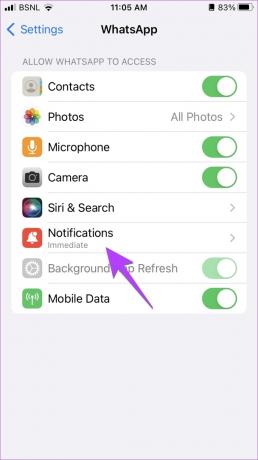
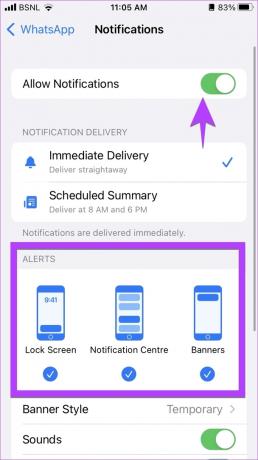
Υπόδειξη: Μάθε πως να διορθώστε το WhatsApp που δεν λαμβάνει μηνύματα.
2. Ενεργοποιήστε τις Ειδοποιήσεις WhatsApp στο Apple Watch
Βήμα 1: Τώρα, ανοίξτε την εφαρμογή Apple Watch στο iPhone σας.
Βήμα 2: Πατήστε Ειδοποιήσεις.

Βήμα 3: Κάντε κύλιση προς τα κάτω μέχρι να δείτε το WhatsApp. Ενεργοποιήστε την εναλλαγή δίπλα του.
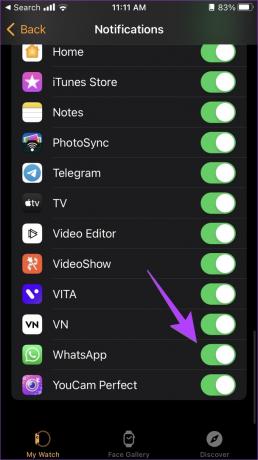
3. Απαντήστε στις Ειδοποιήσεις WhatsApp
Βήμα 1: Τώρα, θα λαμβάνετε ειδοποιήσεις WhatsApp στο ρολόι σας. Πατήστε σε μια ειδοποίηση για να την δείτε και να απαντήσετε. Θα έχετε δύο επιλογές – Απάντηση και Παράβλεψη. Πατήστε Απάντηση για να απαντήσετε σε ένα μήνυμα ή πατήστε το κουμπί Παράβλεψη.
Σημείωση: Εάν απορρίψετε μια ειδοποίηση, δεν μπορείτε να αποκτήσετε ξανά πρόσβαση σε αυτήν από το Apple Watch σας.
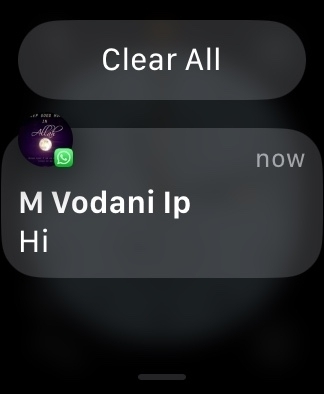
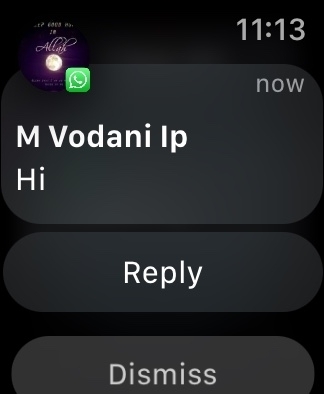
Βήμα 2: Αφού πατήσετε Απάντηση, μπορείτε είτε να στείλετε μια απάντηση από τις διαθέσιμες προτάσεις όπως γεια, Τι συμβαίνει, οκ, κ.λπ., είτε να πατήσετε στο πλαίσιο κειμένου Απάντηση για να γράψετε μια απάντηση.
Υπόδειξη: Μπορείτε ακόμη να στείλετε ένα emoji ή να χρησιμοποιήσετε το λειτουργία φωνής σε κείμενο για να δημιουργήσετε μια απάντηση.
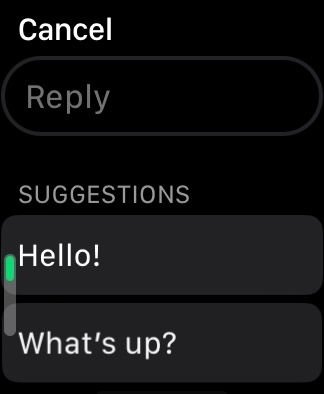
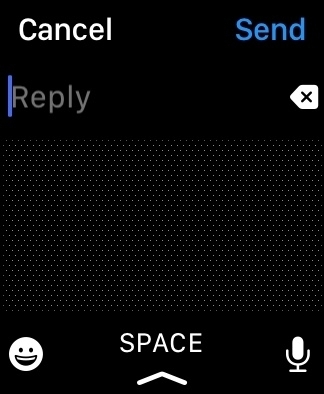
Εάν δεν λαμβάνετε ειδοποιήσεις WhatsApp, μάθετε πώς να το κάνετε διορθώστε τις ειδοποιήσεις που δεν λειτουργούν στο Apple Watch.
Μέθοδος 2: Χρήση εφαρμογών WhatsApp τρίτων για το Apple Watch
Εάν θέλετε να χρησιμοποιήσετε τις περισσότερες λειτουργίες του WhatsApp στο Apple Watch σας, μπορείτε να χρησιμοποιήσετε τη βοήθεια εφαρμογών τρίτων. Μία από τις καλύτερες εφαρμογές τρίτων είναι η εφαρμογή WatchChat 2, η οποία είναι μια δωρεάν εφαρμογή που βασίζεται σε λειτουργία πολλαπλών συσκευών του WhatsApp. Ξεπερνά όλους τους περιορισμούς της παραπάνω μεθόδου και σας επιτρέπει να δημιουργείτε νέα μηνύματα, να στέλνετε φωνητικά μηνύματα, να παρακολουθείτε βίντεο, βλ. ενημερώσεις κατάστασης από ανθρώπους, θέα αυτοκόλλητα, πληκτρολογήστε απαντήσεις και πολλά άλλα.
Ας ελέγξουμε τα βήματα για να αποκτήσετε το WhatsApp στο Apple Watch χρησιμοποιώντας την εφαρμογή WatchChat 2.
Βήμα 1: Εγκαταστήστε την εφαρμογή WatchChat 2 στο iPhone σας. Μετά την εγκατάσταση, βεβαιωθείτε ότι η εφαρμογή WatchChat 2 εμφανίζεται στο ρολόι σας.
WatchChat 2
Σημείωση: Εάν το WatchChat 2 δεν εμφανίζεται στο ρολόι σας, ανοίξτε την εφαρμογή Apple Watch στο iPhone σας. Κάντε κύλιση προς τα κάτω και πατήστε στο WatchChat. Ενεργοποιήστε την εναλλαγή δίπλα στην "Εμφάνιση εφαρμογής στο Apple Watch".
Βήμα 2: Ανοίξτε το WhatsApp στο iPhone σας.
Βήμα 3: Πατήστε Ρυθμίσεις στο κάτω μέρος και μετά Συνδεδεμένες συσκευές.
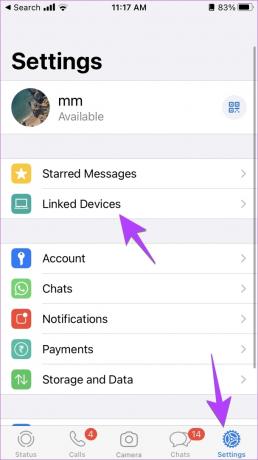
Βήμα 4: Πατήστε το κουμπί «Σύνδεση συσκευής». Θα εμφανιστεί η οθόνη προεπισκόπησης κάμερας.

Βήμα 5: Τώρα, ανοίξτε την εφαρμογή WatchChat 2 στο Apple Watch σας. Θα εμφανιστεί ένας κωδικός QR. Σαρώστε αυτόν τον κωδικό QR χρησιμοποιώντας την προεπισκόπηση κάμερας του βήματος 4.

Βήμα 6: Περιμένετε μερικά δευτερόλεπτα μέχρι το WhatsApp να συνδέσει την εφαρμογή WatchChat 2. Μόλις συμβεί αυτό, θα δείτε τις συνομιλίες WhatsApp στο Apple Watch σας. Πατήστε σε οποιαδήποτε συνομιλία για να δείτε τα μηνύματά της.
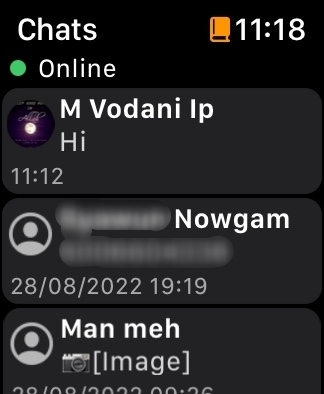
Χρησιμοποιήστε το Πληκτρολόγιο ή το εικονίδιο Απάντηση για να απαντήσετε ή να στείλετε ένα νέο μήνυμα. Μπορείτε επίσης να πατήσετε στο εικονίδιο του μικροφώνου για να στείλετε ένα φωνητικό μήνυμα.
Επαγγελματική συμβουλή: Μπορείτε επίσης να χρησιμοποιήσετε WatchsApp για WhatsApp ή Chatify εφαρμογή για να προσθέσετε το WhatsApp στο ρολόι σας.
Συχνές ερωτήσεις σχετικά με το WhatsApp στο Apple Watch
Δυστυχώς όχι. Δεν μπορείτε να απαντήσετε στις κλήσεις WhatsApp στο Apple Watch σας. Θα λάβετε μόνο μια απλή ειδοποίηση (όχι με τη μορφή κουδουνίσματος) στο ρολόι σας.
Εάν δεν θέλετε να λαμβάνετε ειδοποιήσεις WhatsApp στο ρολόι σας, ανοίξτε την εφαρμογή Apple Watch στο iPhone σας. Μεταβείτε στις Ειδοποιήσεις. Κάντε κύλιση προς τα κάτω και απενεργοποιήστε την εναλλαγή δίπλα στο WhatsApp.
Το Instagram και το Facebook επίσης δεν έχουν επίσημες εφαρμογές για το Apple Watch. Μπορείτε, ωστόσο, να το χρησιμοποιήσετε με μια λύση. Στείλτε ένα email στο email ID που μπορείτε να ανοίξετε στο Apple Watch σας. Διατήρηση https://www.facebook.com ή https://www.instagram.com στο σώμα του email και στείλτε το στον εαυτό σας. Ανοίξτε αυτό το email στο Apple Watch και συνδεθείτε με το αναγνωριστικό σας στο Facebook ή το Instagram. Ας ελπίσουμε ότι θα πρέπει να μπορείτε να χρησιμοποιείτε το Instagram και το Facebook στο πλήρες μεγαλείο τους στο ρολόι σας.
Χρησιμοποιήστε το Apple Watch σαν πρωταθλητής
Αυτές ήταν δύο μέθοδοι για να χρησιμοποιήσετε το WhatsApp στο Apple Watch. Αφού είστε ικανοποιημένοι με τη λειτουργία του WhatsApp στο ρολόι σας, μάθετε πώς να το κάνετε χρησιμοποιήστε προσαρμοσμένες όψεις ρολογιών στο Apple Watch. Επίσης, μάθετε για τα καλύτερα συμβουλές για τη βελτίωση της διάρκειας ζωής της μπαταρίας στο Apple Watch.
Τελευταία ενημέρωση στις 17 Οκτωβρίου 2022
Το παραπάνω άρθρο μπορεί να περιέχει συνδέσμους συνεργατών που βοηθούν στην υποστήριξη της Guiding Tech. Ωστόσο, δεν επηρεάζει τη συντακτική μας ακεραιότητα. Το περιεχόμενο παραμένει αμερόληπτο και αυθεντικό.
Γραμμένο από
Mehvish
Ο Mehvish είναι μηχανικός υπολογιστών στο πτυχίο. Η αγάπη της για το Android και τα gadget την έκαναν να αναπτύξει την πρώτη εφαρμογή Android για το Κασμίρ. Γνωστή ως Dial Kashmir, κέρδισε το διάσημο βραβείο Nari Shakti από τον Πρόεδρο της Ινδίας για το ίδιο. Γράφει για την τεχνολογία εδώ και πολλά χρόνια και οι αγαπημένοι της κλάδοι περιλαμβάνουν οδηγούς με οδηγίες, επεξηγήσεις, συμβουλές και κόλπα για Android, iOS/iPadOS, Windows και εφαρμογές Ιστού.



